विषयसूची
कॉलेज में वापस याद करें, मेरे प्रोफेसर ने कक्षा में प्रस्तुत करने के लिए हमेशा हमें अपने काम को पीडीएफ के रूप में सहेजने के लिए कहा। शुरुआत में, सभी प्रकार की त्रुटियाँ थीं जैसे लापता फोंट, गलत अनुपात, अलग-अलग कलाकृति के बजाय पृष्ठों के रूप में सहेजा जाना आदि।
क्या यह वास्तव में जटिल है? ज़रुरी नहीं। आपको केवल विशिष्ट आवश्यकता के लिए सही विकल्प चुनना होगा। उदाहरण के लिए, जब आप अपना काम प्रस्तुत करते हैं, तो आप शायद अपनी ड्राफ्ट फ़ाइलें नहीं दिखाना चाहते हैं, आप पीडीएफ में दिखाने के लिए चुनिंदा पेज (मेरा मतलब आर्टबोर्ड) चुन सकते हैं।
यह कैसे काम करता है?<1
इस ट्यूटोरियल में, मैं आपको Adobe Illustrator फ़ाइलों को PDF के रूप में सहेजने के तीन तरीके दिखाऊंगा, जिसमें चयनित पृष्ठों और अलग-अलग आर्टबोर्ड को कैसे सहेजना है।
किसी Illustrator फ़ाइल को PDF के रूप में सहेजने के 3 तरीके
आप इस रूप में सहेजें , प्रतिलिपि सहेजें से किसी Illustrator फ़ाइल को PDF के रूप में सहेज सकते हैं , या स्क्रीन के लिए निर्यात विकल्प।
ध्यान दें: इस ट्यूटोरियल के सभी स्क्रीनशॉट Adobe Illustrator CC 2021 Mac वर्जन से लिए गए हैं। विंडोज या अन्य संस्करण अलग दिख सकते हैं।
इस रूप में सहेजें
इस रूप में सहेजें और प्रतिलिपि सहेजें ध्वनि समान है, लेकिन एक बड़ा अंतर है। मैं उसमें शामिल हो जाऊंगा।
चरण 1: ओवरहेड मेनू पर जाएं और फ़ाइल > इस रूप में सहेजें चुनें। आपके पास फ़ाइल को क्लाउड दस्तावेज़ के रूप में सहेजने या इसे अपने कंप्यूटर पर सहेजने का विकल्प है।
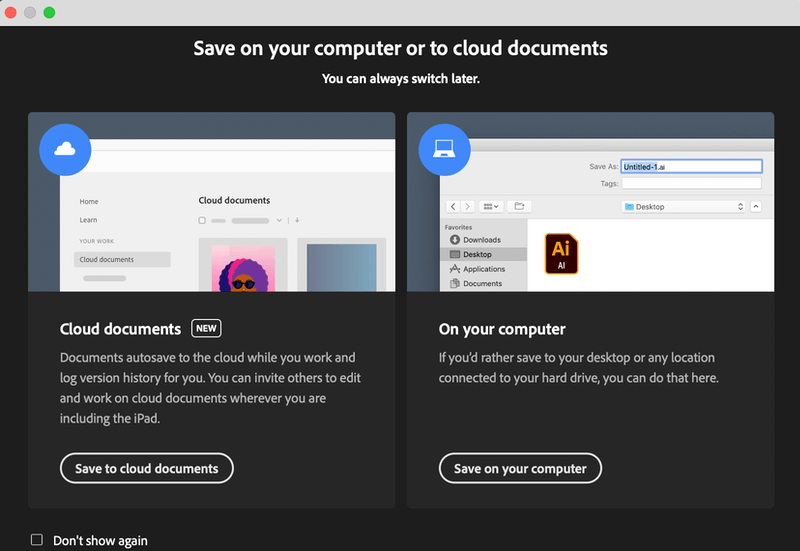
चरण 2: जब आप अपने कंप्यूटर पर सहेजें क्लिक करते हैं, तो आपको यह दिखाई देगाडिब्बा। फॉर्मेट विकल्प में से Adobe PDF (pdf) चुनें। आप चुन सकते हैं कि आप फ़ाइल को कहाँ सहेजना चाहते हैं और उसका नाम बदलें।
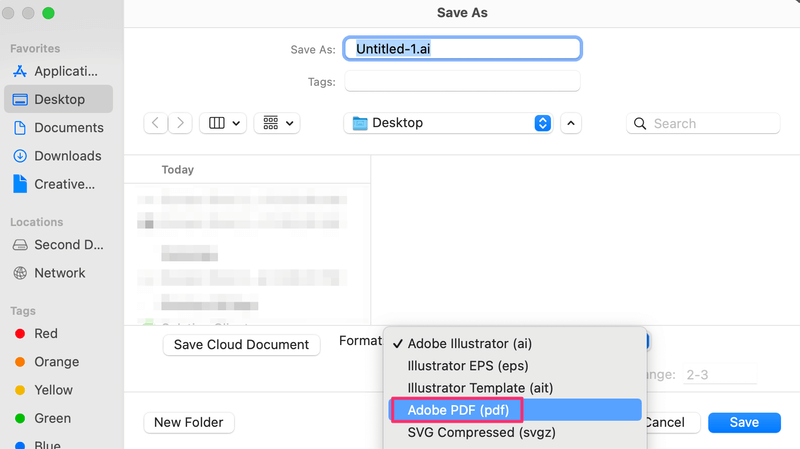
यदि आप पृष्ठों की एक श्रृंखला सहेजना चाहते हैं, तो आप सीमा इनपुट कर सकते हैं। उदाहरण के लिए, यदि आप पृष्ठ 2 और 3 को सहेजना चाहते हैं, तो श्रेणी विकल्प में 2-3 इनपुट करें। और अगर आप पूरी फाइल को सेव करना चाहते हैं तो All सेलेक्ट करें।
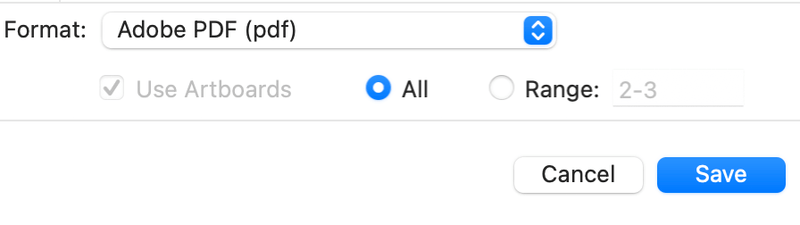
चरण 3: सहेजें क्लिक करें और यह एक सेव Adobe PDF सेटिंग्स विंडो खोलेगा। यहां आप विभिन्न पीडीएफ प्रीसेट विकल्प चुन सकते हैं।
टिप: अगर आपको फाइलों को प्रिंट करने की जरूरत है, तो हाई क्वालिटी प्रिंट चुनें। जब आप उन्हें प्रिंट करने के लिए भेजते हैं तो ब्लीड जोड़ना हमेशा एक अच्छा विचार है।

PDF सहेजें क्लिक करें और आपका Illustrator दस्तावेज़ स्वयं एक PDF फ़ाइल के रूप में सहेज लिया जाएगा। यह सेव एज़ और सेव ए कॉपी के बीच का अंतर है। जब आप कोई कॉपी सहेजते हैं, तो वह .ai और .pdf दोनों स्वरूपों में सहेजी जाएगी।
एक कॉपी सहेजें
उपरोक्त विधि के समान चरण, इसके बजाय, फ़ाइल > एक कॉपी सहेजें पर जाएं।
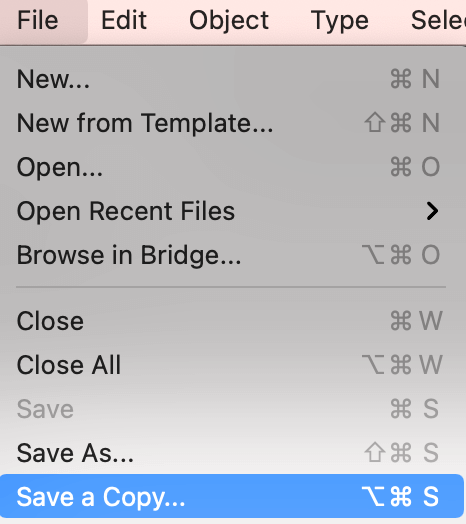
यह एक कॉपी सहेजें विंडो खोलेगा, Adobe PDF (pdf) प्रारूप चुनें, और आप देखेंगे कि फ़ाइल का नाम xxx copy.pdf दिखाता है।
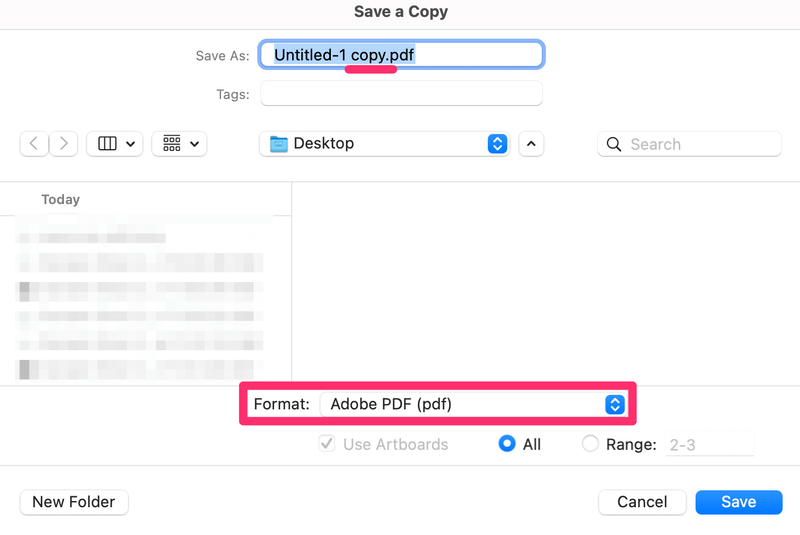
जब आप सहेजें पर क्लिक करते हैं, तो वही पीडीएफ सेटिंग्स विंडो दिखाई देगी, और आप अपनी .ai फ़ाइल को .pdf के रूप में सहेजने के लिए उपरोक्त विधि के समान चरणों का पालन कर सकते हैं।
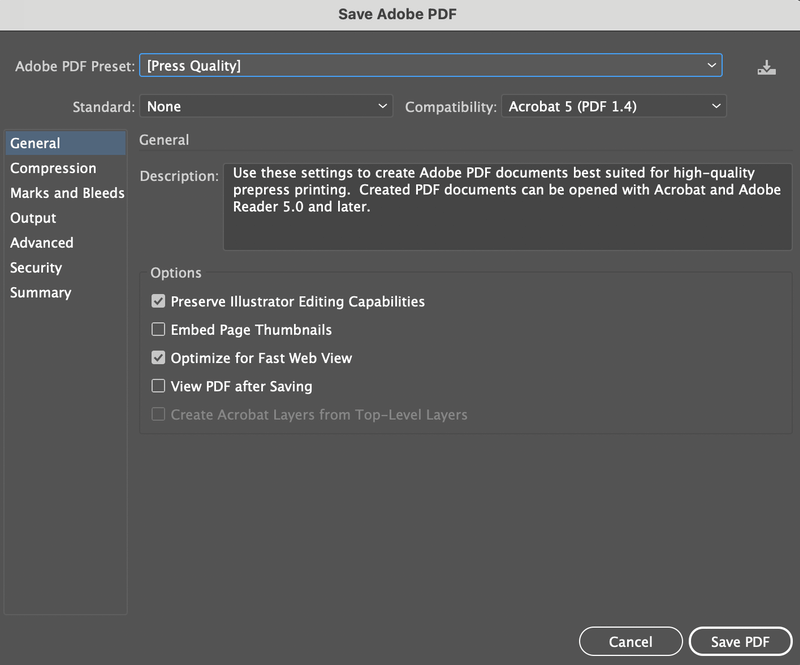
स्क्रीन के लिए निर्यात करें
जब आप कलाकृति सहेजते हैं तो आप शायद पहले ही इस रूप में निर्यात करें विकल्प का कई बार उपयोग कर चुके होते हैंजेपीईजी और पीएनजी के रूप में लेकिन वहां से पीडीएफ विकल्प नहीं देखा, है ना?
गलत जगह! स्क्रीन के लिए निर्यात वह स्थान है जहां आप अपनी कलाकृति को PDF के रूप में सहेज सकते हैं।

यह विकल्प आपको व्यक्तिगत आर्टबोर्ड को PDF के रूप में सहेजने की अनुमति देता है। यहां तक कि जब आप सभी का चयन करते हैं, तब भी प्रत्येक आर्टबोर्ड को एक अलग .pdf फ़ाइल के रूप में सहेजा जाएगा।
चरण 1: ओवरहेड मेनू पर जाएं और फ़ाइल ><चुनें 4>निर्यात करें > स्क्रीन के लिए निर्यात करें ।
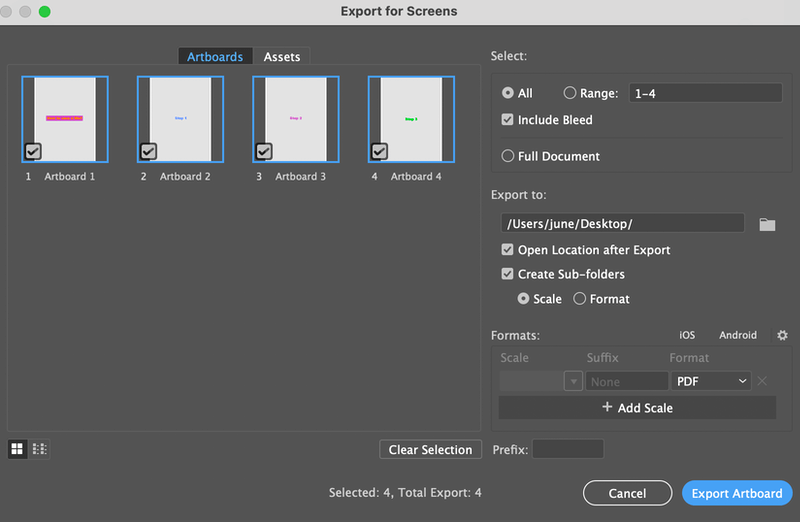
चरण 2: उस आर्टबोर्ड का चयन करें जिसे आप निर्यात करना चाहते हैं, उदाहरण के लिए, मैं आर्टबोर्ड 2, 3, 4 का चयन करने जा रहा हूं। जब मैं आर्टबोर्ड 1 को अनचेक करता हूं बाएं पैनल, सीमा स्वचालित रूप से 2-4 में बदल जाती है।
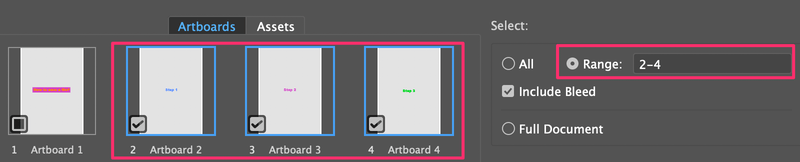
चरण 3: प्रारूप विकल्प में PDF चुनें।
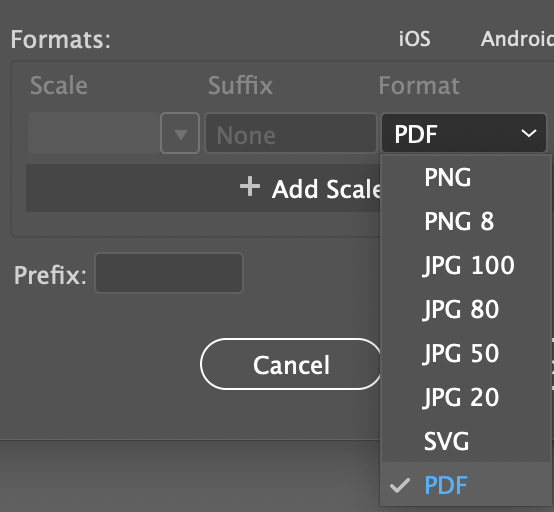
चरण 4: चुनें कि आप फ़ाइल को कहाँ सहेजना चाहते हैं और निर्यात आर्टबोर्ड पर क्लिक करें।
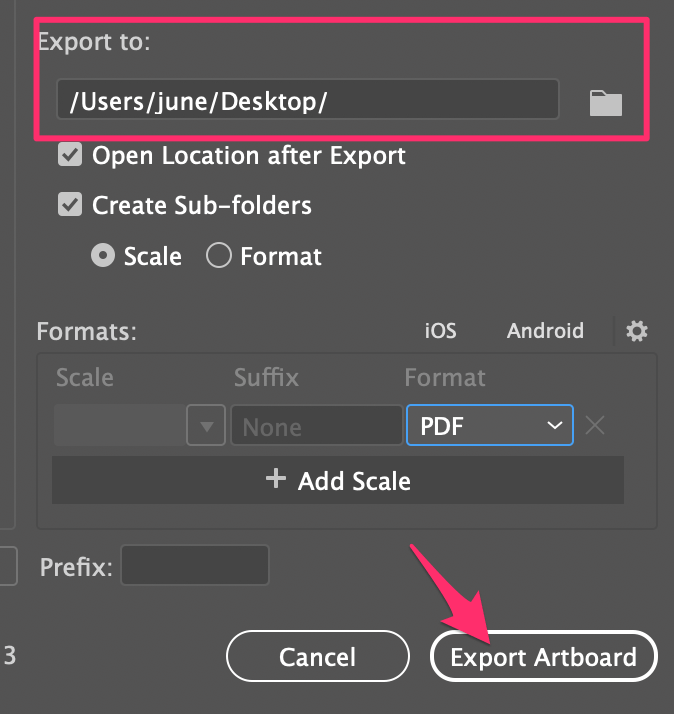
आपके द्वारा चयनित आर्टबोर्ड एक पीडीएफ फोल्डर में सेव हो जाएगा। जब आप फ़ोल्डर खोलते हैं, तो आप अपने द्वारा चुने गए प्रत्येक आर्टबोर्ड की अलग-अलग .pdf फ़ाइलें देखेंगे।
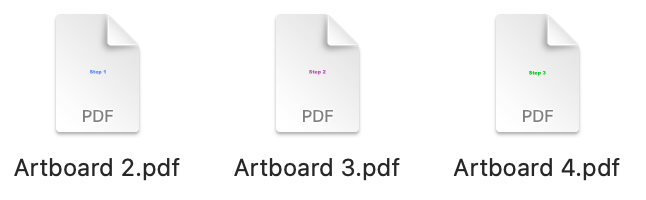
इसलिए यदि आप काम के पृष्ठ नहीं दिखाना चाहते हैं, तो यह तरीका एक बुरा विकल्प नहीं है।
रैपिंग अप
मुझे लगता है कि विकल्प बहुत अच्छे हैं समझने में आसान। जब आप इस रूप में सहेजें चुनते हैं, तो दस्तावेज़ स्वयं PDF स्वरूप में सहेजा जाएगा। एक कॉपी सेव करें, सचमुच आपके इलस्ट्रेटर दस्तावेज़ की एक कॉपी पीडीएफ के रूप में सहेजता है, इसलिए आपके पास मूल .ai फ़ाइल और .pdf की एक प्रति दोनों होगी। जब आप (आर्टबोर्ड) पृष्ठों को सहेजना चाहते हैं तो स्क्रीन के लिए निर्यात विकल्प अच्छा होता हैअलग से .pdf के रूप में।
अब जब आप विधियों को जानते हैं, तो आपको जो चाहिए उसके आधार पर, तदनुसार चुनें।

